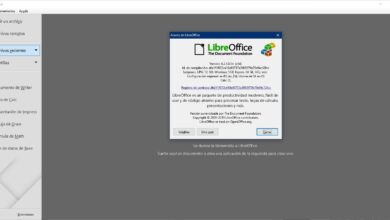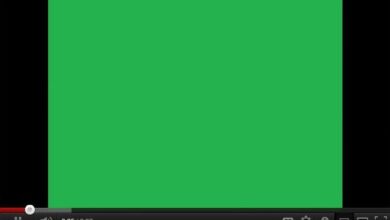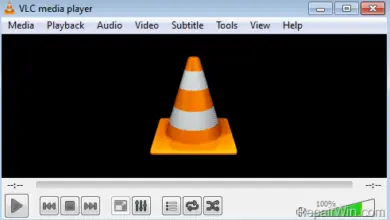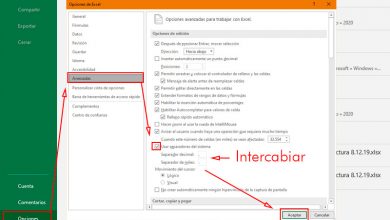Vous ne pouvez pas copier et coller dans PowerPoint? Pour que vous puissiez le réparer
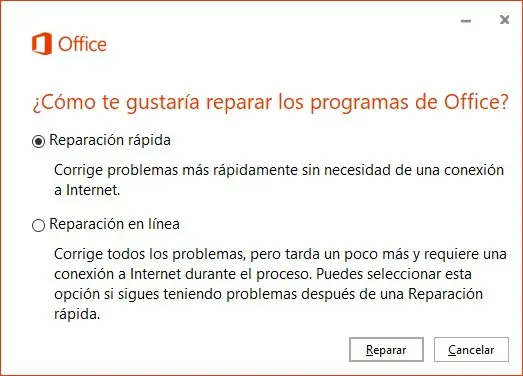
PowerPoint est l’une des applications qui font partie de Microsoft Office, la suite bureautique la plus connue et la plus utilisée au monde. L’objectif principal de cette application est de permettre aux utilisateurs de créer facilement des diaporamas en offrant tout le nécessaire pour créer ces présentations, ainsi qu’en permettant aux utilisateurs de les connecter à d’autres ressources ou à d’autres applications Office. Normalement, lorsque nous parlons de problèmes dans Office, la chose la plus courante est de les voir dans Word, mais cela ne signifie pas que d’autres applications, telles que PowerPoint, peuvent également rencontrer des problèmes, comme nous le verrons dans cet article.
De nombreux utilisateurs ont constaté que lors de la tentative de copie d’informations d’une feuille Excel vers PowerPoint, l’outil de création de diapositives cesse soudainement de répondre avec une erreur indiquant que l’application a cessé de fonctionner correctement et que des problèmes peuvent affecter la stabilité de l’application.
Peut-être que rien ne se passe et si nous rouvrons PowerPoint, tout fonctionnera à nouveau normalement, ou l’application aura peut-être cessé de fonctionner complètement. Dans tous les cas, si nous avons rencontré cette erreur de copier-coller , il est très facile de la corriger, puis nous vous expliquerons comment le faire.
Comment réparer l’erreur de copier-coller dans PowerPoint
Dans le cas où, après l’apparition de cette erreur dans PowerPoint, le système a cessé de répondre, nous devons restaurer notre système à un état antérieur afin que nous puissions essayer d’annuler les modifications qui ont empêché l’application de fonctionner. Si nous ne voulons pas aller à ce point, nous pouvons également essayer de réparer Office d’abord pour tenter de résoudre ces problèmes. Pour ce faire, à partir du menu Paramètres de Windows 10, nous irons à la liste des applications installées et, à partir de là, nous essaierons de réparer Office.
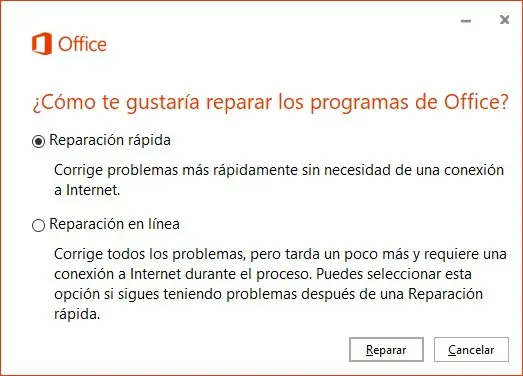
Au cas où cela continuerait à échouer, la prochaine option que nous devrions essayer est de désactiver tous les plugins que nous avons dans PowerPoint , car l’un d’eux peut être la cause de tous les problèmes. Pour ce faire, nous allons simplement ouvrir cette application et aller dans la section «Fichier> Options> Modules complémentaires» et désactiver tous les modules complémentaires COM qui apparaîtront.
Enfin, si tout continue de poser des problèmes, nous pouvons essayer d’ ouvrir PowerPoint en mode sans échec . Dans le lien suivant, nous expliquons comment ouvrir Office en mode sans échec afin d’essayer de résoudre tout problème pouvant entraîner un dysfonctionnement de l’ordinateur.
On ne sait pas très bien pourquoi cette erreur apparaît, même si Microsoft la considère comme un bogue et travaille à la corriger. Pour le moment, tout ce que nous avons à faire est d’attendre de voir si cela le résout enfin et la fonction de copier-coller du texte fonctionne à nouveau normalement pour pouvoir effectuer cette action indépendamment de la source à partir de laquelle nous copions le texte.
Avez-vous déjà rencontré ce problème dans PowerPoint?